Zmanjšanje hrupa v ozadju na srečanjih v aplikaciji Microsoft Teams
Ko je mikrofon vklopljen med srečanjem ali klicem v aplikaciji Teams, lahko hrup v ozadju okrog vas – premešajte papirje, slamming vrat, lajate pse in tako naprej – lahko druge zamotite. Teams ponuja tri ravni odpravljanja šumov, s katerimi se udeleženci srečanja osredotočijo na naslednje platforme: namizna aplikacija Teams, mobilna aplikacija Teams (iOS in Android), konferenčna soba Microsoft Teams v sistemu Windows in Navidezno namizje Windows Azure (AVD).
Nastavitev ravni za preprečevanje šumov
To nastavitev lahko kadar koli spremenite. Ko je nastavitev spremenjena, jo lahko premaknete v naslednje srečanje ali klic.
Če želite vplivati na raven odpravljanja šumov za trenutno srečanje, uporabite drugi postopek.
V glavnem oknu aplikacije Teams
-
Izberite Nastavitve in drugo

-
Izberite Naprave na levi strani in nato pod možnostjo Preprečevanje šumov izberite eno od možnosti.
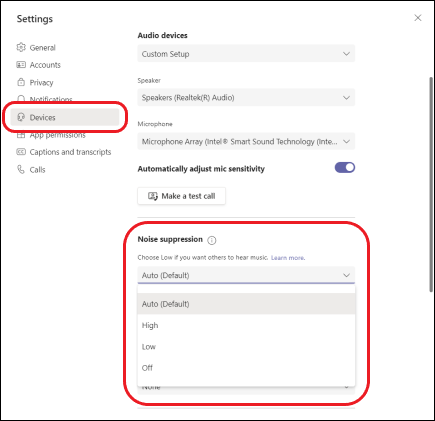
• Samodejno (privzeto) Aplikacija Teams je optimizirana za zmanjšanje hrupa in je najprimernejša za večino situacij.
• Visoka prepreči zvok v ozadju, ki ni vaš glas in je najprimernejši za hrupna okolja v pisarni z veliko govora v ozadju.
• Nizka prepreči nizke ravni trajnega hrupa v ozadju, kot je računalniški ventilator ali klimatska naprava. S to nastavitvijo predvajate svojo izbiro glasbe, ki jo drugi udeleženci srečanja lahko slišijo, na primer ko čakajo na začetek srečanja. Največjo ločljivost pri predvajanju glasbe za druge udeležence sestanka v aplikaciji Teams najdete v članku Skupna raba zvoka iz računalnika med srečanjem ali dogodkom v živo v aplikaciji Teams.
• Odstranjevanje šumov je onemogočeno. To nastavitev uporabite za mikrofone visoke ločljivosti v okoljih z nizkim hrupom, kot je tih studio.
Iz okna srečanja
-
Izberite Več

-
V razdelku Preprečevanje šumov izberite možnost. (Glejte zgornji 2. korak, če želite opise možnosti.)
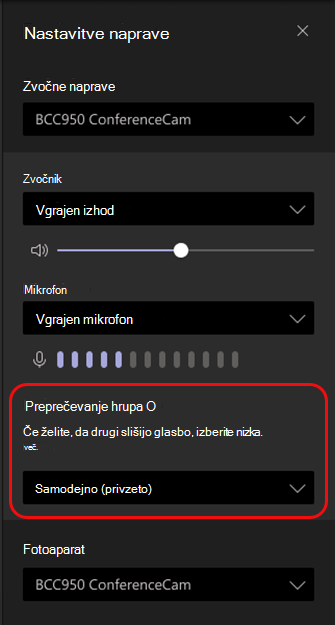
Nastavitev ravni za preprečevanje šumov v sistemu iOS
-
Izberite svojo sliko profila in nato nastavitve.
-
Nato izberite Klicanje.
-
V razdelku Preprečevanje šumov izberite možnost.
Opomba: Če naprava med klicem uporablja preveč svojih sredstev, se lahko nastavitev povrne na Nizko.










